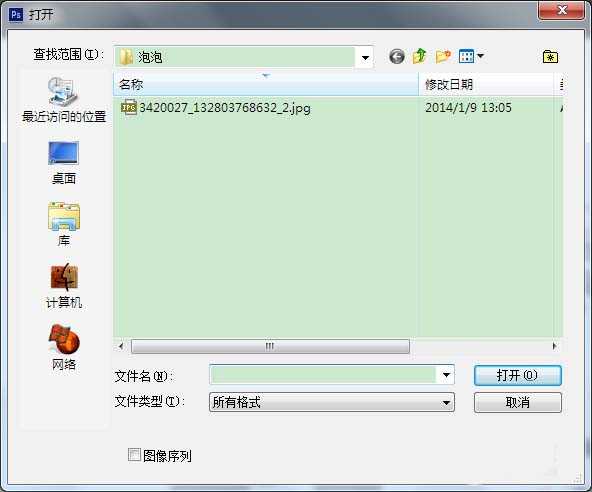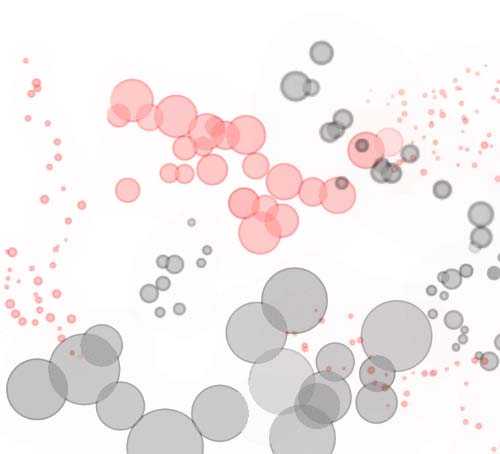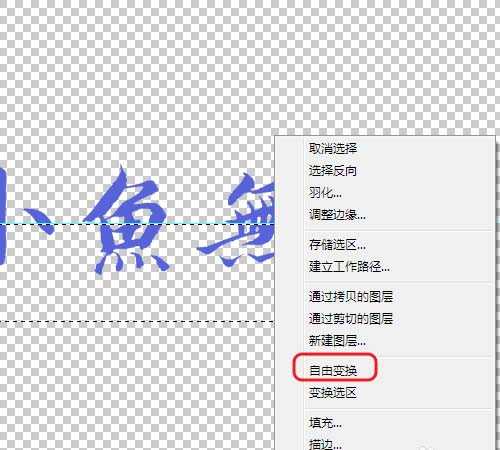ps怎么设计一款漂亮的分割字体效果?
(编辑:jimmy 日期: 2025/1/13 浏览:2)
如何用ps制作下面的字体分离的效果呢?制作过程十分简单,一起来学习吧。
- 软件名称:
- Adobe Photoshop 8.0 中文完整绿色版
- 软件大小:
- 150.1MB
- 更新时间:
- 2015-11-04立即下载
1、打开ps,根据自己想要的效果,可以选择一张背景,也可以自己填充一下效果
2、选择背景图片
3、预先想好想要的效果,这里新建了图层,选择了渐变工具,进行渐变,为了避免混乱,先隐藏了背景图片
4、选择“横排文字工具”,设好字体和颜色,在合适的位置插入
5、设置一下背景图片,让它和整个画面协调,这里将类型改为了柔光,不透明度也进行了改变,大家根据自己的图片进行不同的设置就可以了
6、然后将文字图层栅格化,可以先设置一条参考线,选择矩形选框工具,选择上要移动的位置
7、然后右击,选择“自由变换”
8、用键盘上的方向键或者鼠标移动到合适的位置
9、添加其他的文字,就完成了
相关推荐:
ps怎么设置凹陷字体效果?
PS怎么设计个性的分割艺术字体?
PS怎么设计小石头文字字体效果?
上一篇:ps怎么制作不存在的文字?